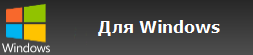How to adjust the contrast PNG?
Ответ
You can use our software Contenta Converter PREMIUM to adjust the contrast of thousands of PNG. Download nowStep 1: Select your PNG photos
Click on the Add Photos button and select from your computer the PNG photos you wish to adjust the contrast to. Then click the ‘Next’ button.Step 2: Modify contrast from your PNG photos
Go the Advanced tab and select Add Effect/Annotation->Color processing->Brightness-Contrast. Adjust the value of the contrast slider (-100% <-> +100%). Click Start! and the contrast of your PNG photos will soon be adjusted.Format |
PNG |
Company |
Portable Network Graphics |
| Description | Формат PNG рассматривается (и был создан с этой целью) как бесплатный и открытый преемник формата GIF. Формат PNG поддерживает реалистичное цветовоспроизведение (16 миллионов цветов), тогда как формат GIF поддерживает только 256 цветов. PNG отличается в лучшую сторону, когда изображение содержит большие зоны равномерного цвета. Формат PNG без потерь лучше всего подходит для редактирования изображений, и все популярные современные браузеры полностью поддерживают PNG. |
| Benefits | Без потерь, популярный, 16 млн цветов |
| Drawbacks | Большие файлы |
Загрузить
CONTENTA CONVERTER Premium
Конвертируйте фотографии PNG
Быстро и просто!
v7.00
Отзывы:




 "Когда мне нужно было конвертировать мои фотографии, ваша программа оказалась как нельзя кстати. Спасибо!"
"Когда мне нужно было конвертировать мои фотографии, ваша программа оказалась как нельзя кстати. Спасибо!"Джейсон Хоффман, Калифорния




 "Я фотографирую в RAW каждый день, и мне очень нравится ваш конвертер. Он очень экономит время."
"Я фотографирую в RAW каждый день, и мне очень нравится ваш конвертер. Он очень экономит время."Джим Ричардсон, Индианаполис




 "Должен сказать, я изучал различные конвертеры для фото, и ваш конвертер — понятный, простой и невероятно эффективный."
"Должен сказать, я изучал различные конвертеры для фото, и ваш конвертер — понятный, простой и невероятно эффективный."Брендон Киган, Нью-Йорк
Качество гарантируется:
 | Профессиональная конвертация фото и их обработка. |
 | Используется фотографами (любителями и профессионалами), дизайн-студиями, архитекторами, и огромными организациями (NASA, IBM, Chrysler, а также различными университетами). |
 | Абсолютно без риска. После приобретения у вас будет возможность возврата денег в 30-дневный срок. Без вопросов. |